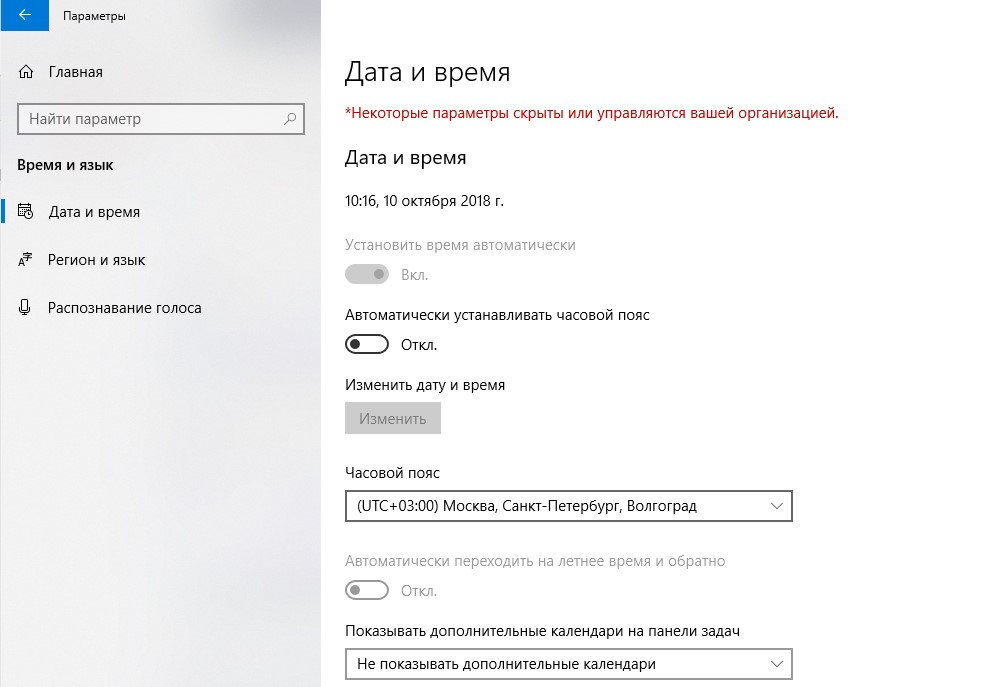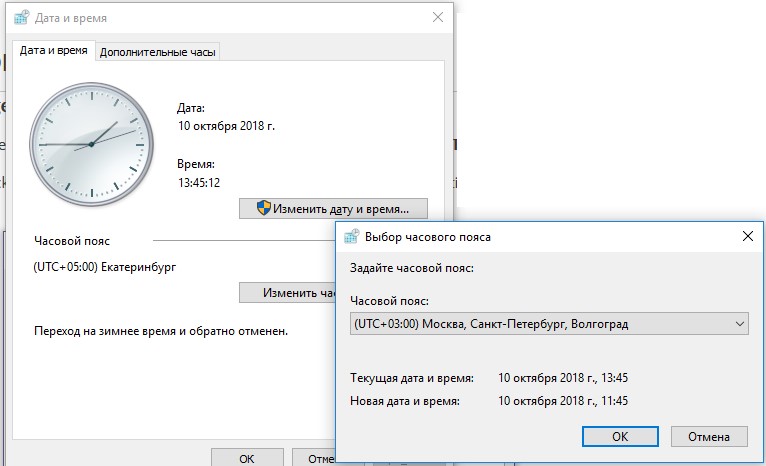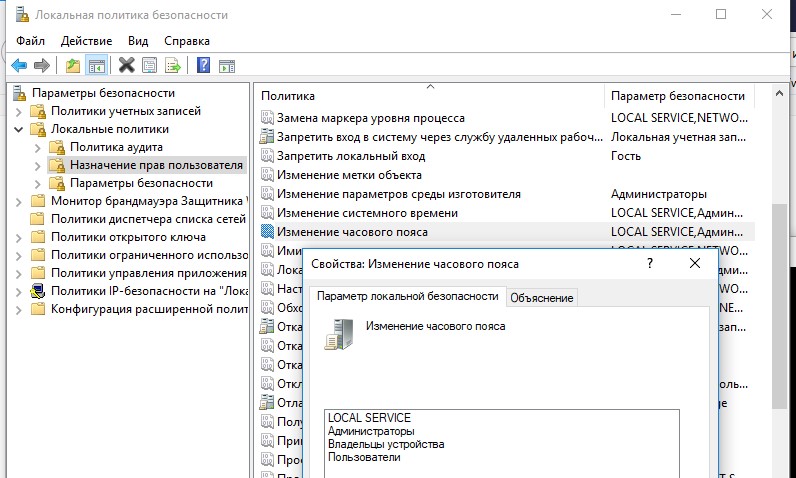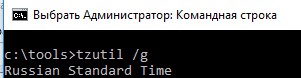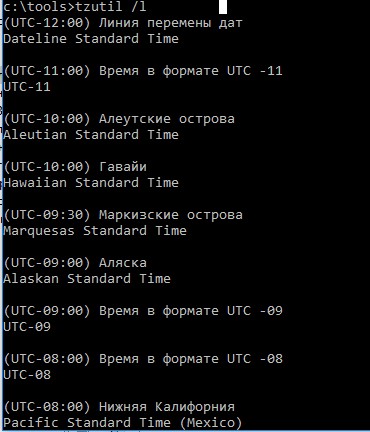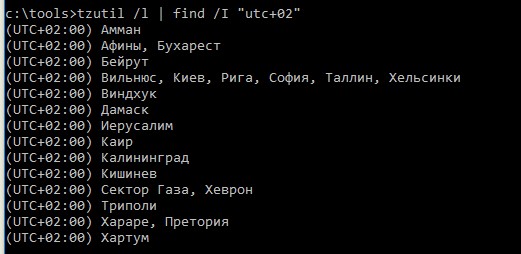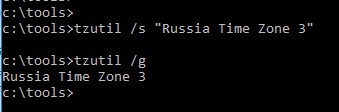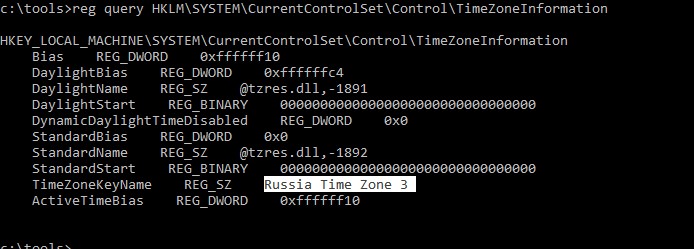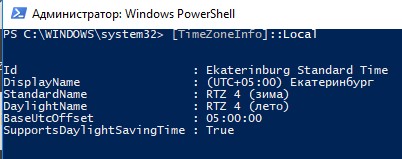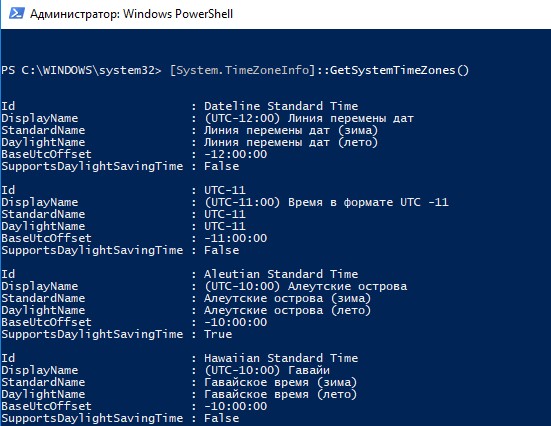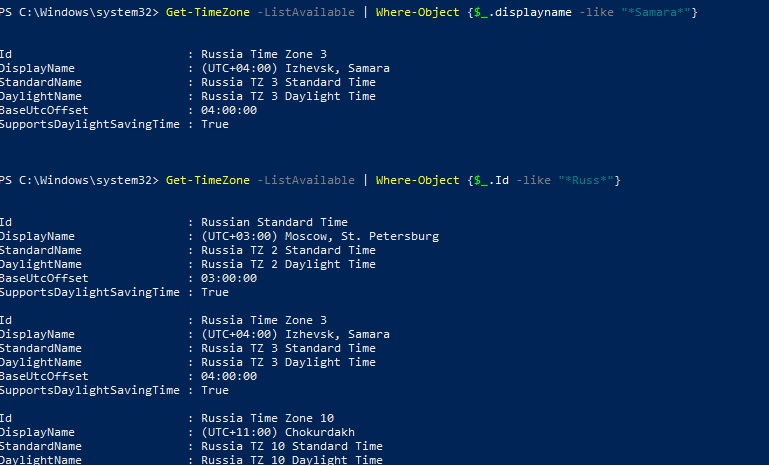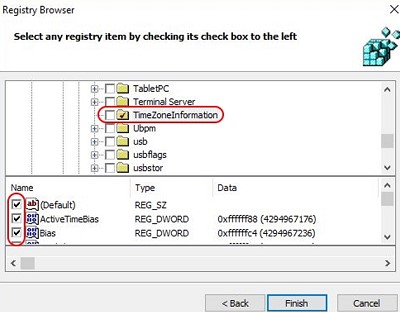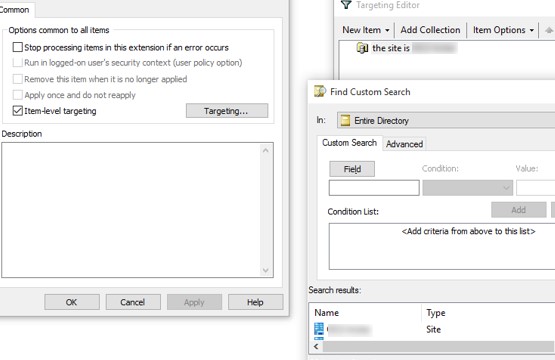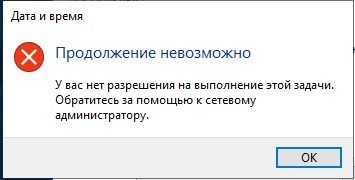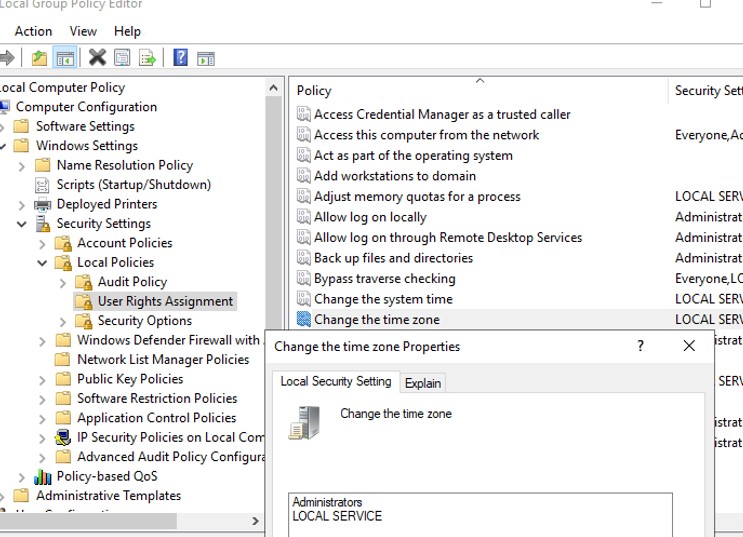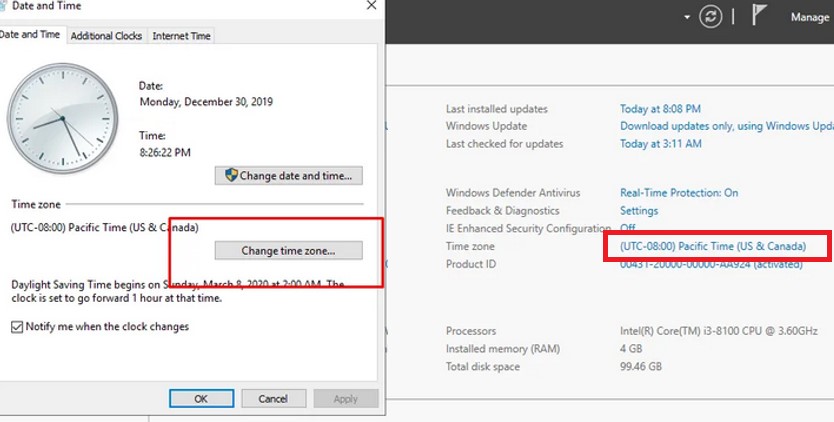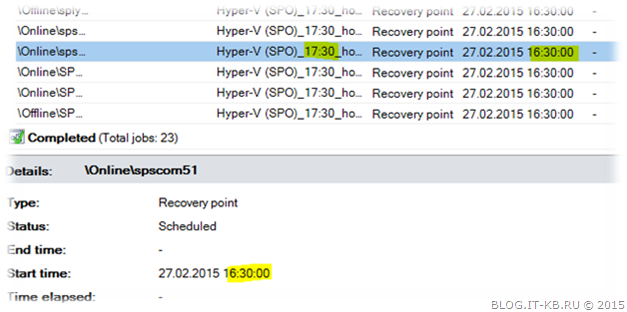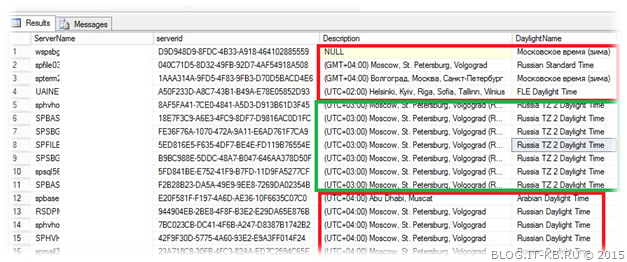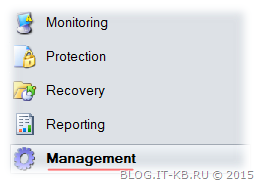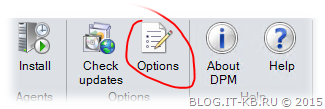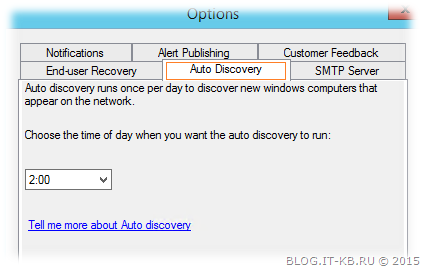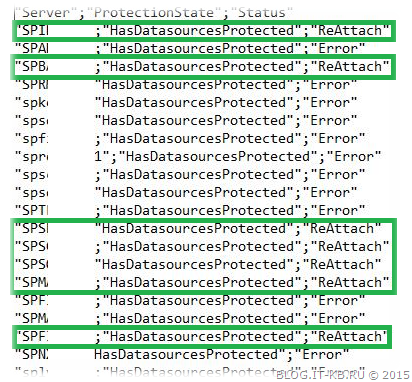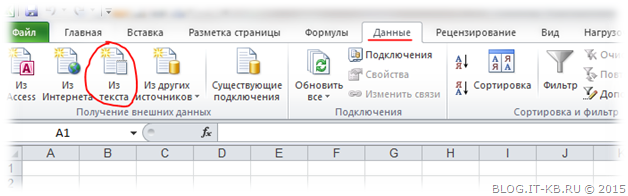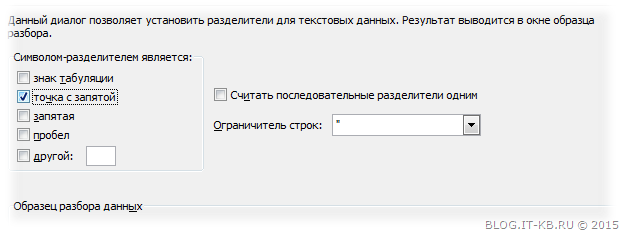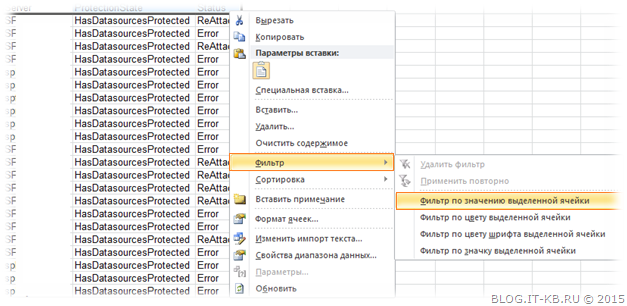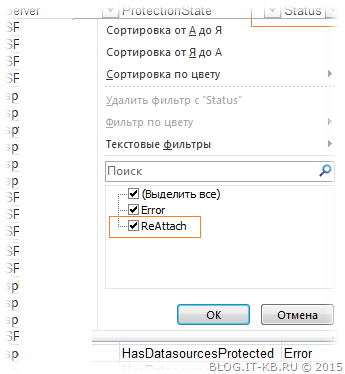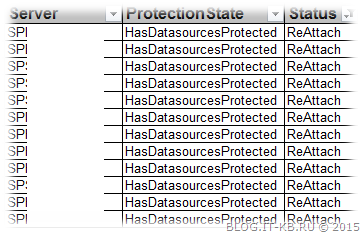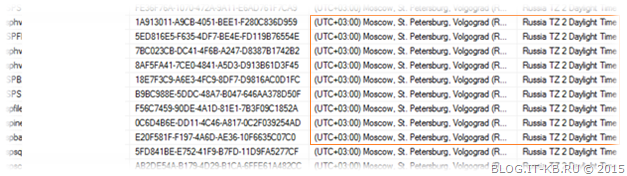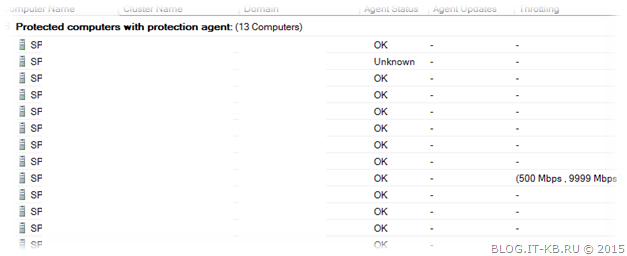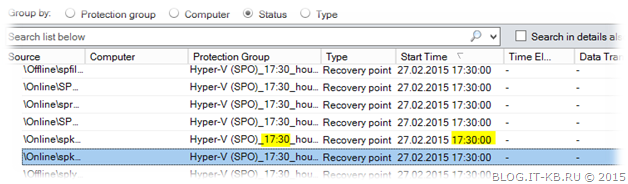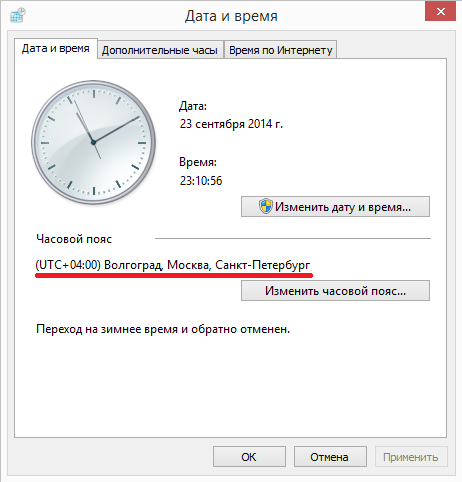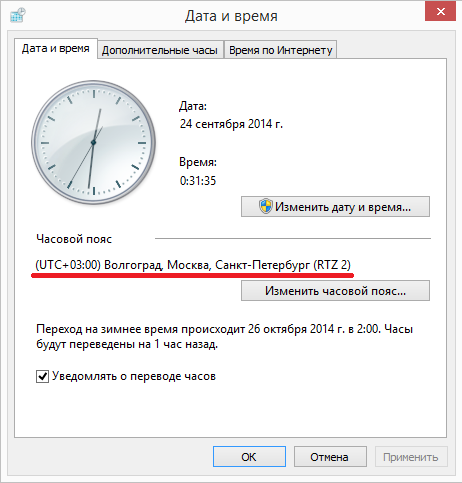Windows Server 2012 R2 Datacenter Windows Server 2012 R2 Standard Windows Server 2012 R2 Essentials Windows Server 2012 R2 Foundation Windows 8.1 Enterprise Windows 8.1 Pro Windows 8.1 Windows Server 2012 Datacenter Windows Server 2012 Standard Windows Server 2012 Essentials Windows Server 2012 Foundation Windows 8 Enterprise Windows 8 Pro Windows 8 Windows Server 2008 R2 Datacenter Windows Server 2008 R2 Enterprise Windows Server 2008 R2 Standard Windows Server 2008 R2 Foundation Windows 7 Ultimate Windows 7 Enterprise Windows 7 Professional Windows 7 Home Premium Windows 7 Home Basic Windows 7 Starter Windows Server 2008 Datacenter Windows Server 2008 Enterprise Windows Server 2008 Standard Windows Server 2008 Foundation Windows Vista Ultimate Windows Vista Enterprise Windows Vista Business Windows Vista Home Premium Windows Vista Home Basic Windows Vista Starter Windows Embedded POSReady 2009 Windows Embedded Standard 7 More…Less
Summary
In accordance with recently passed Russian law, the following regions in Russia were scheduled to switch time zones on March 27, 2016, at 02:00 local time. Microsoft has released an update to Windows, dated Tuesday, April 12, 2016, to reflect these changes.
|
Region |
Old time zone offset |
New time zone offset |
|---|---|---|
|
Astrakhan Oblast |
UTC+3 |
UTC+4 |
|
Ulyanovsk Oblast |
UTC+3 |
UTC+4 |
|
Altai Krai |
UTC+6 |
UTC+7 |
|
Altai Republic |
UTC+6 |
UTC+7 |
|
Zabaykalsky Krai |
UTC+8 |
UTC+9 |
|
Sakhalin Oblast |
UTC+10 |
UTC+11 |
Resolution
-
The update that is described in this article changes the time zone data to accommodate daylight saving time (DST) changes in several countries.
This is a cumulative update rollup that includes all previous Windows time zone changes. For more information about how DST changes may affect other Microsoft products, go to the following Microsoft websites:
General information about DST
914387 How to configure daylight saving time for Microsoft Windows operating systems
-
When you apply this update, you may receive a message that resembles the following:
Update cannot be installed as a newer or same time zone update has already been installed on the system.This message indicates that either you have already applied the correct update or Windows Updates or Microsoft Update has automatically installed this update. No additional action is required to update the Windows operating system.
How to get this updateThe following files are available for download and installation from the Microsoft Download Center.
|
Operating system |
Update |
|---|---|
|
All supported x86-based versions of Windows 8.1 |
|
|
All supported x64-based versions of Windows 8.1 |
|
|
All supported x64-based versions of Windows Server 2012 R2 |
|
|
All supported x64-based versions of Windows Server 2012 |
|
|
All supported x86-based versions of Windows 7 |
|
|
All supported x64-based versions of Windows 7 |
|
|
All supported x64-based versions of Windows Server 2008 R2 |
|
|
All supported IA-based versions of Windows Server 2008 R2 |
|
|
All supported x86-based versions of Windows Vista |
|
|
All supported x64-based versions of Windows Vista |
|
|
All supported x86-based versions of Windows Server 2008 |
|
|
All supported x64-based versions of Windows Server 2008 |
|
|
All supported IA-based versions of Windows Server 2008 |
|
For more information about how to download Microsoft support files, click the following article number to go to the article in the Microsoft Knowledge Base:
Microsoft scanned these files for viruses. Microsoft used the most current virus-detection software that was available on the date that the files were posted. The files are stored on security-enhanced servers that help prevent any unauthorized changes to the files.
PrerequisitesWindows 8.1 and Windows Server 2012 R2
To apply this update, you must have update 2919355 installed. For more information about how to get this update, click the following article number to go to the article in the Microsoft Knowledge Base:
2919355 Windows RT 8.1, Windows 8.1, and Windows Server 2012 R2 update: April 2014Windows 8 and Windows Server 2012
No prerequisites are required to apply this update.
Windows 7 and Windows Server 2008 R2
No prerequisites are required to apply this update. The same package installs both on the RTM version and the Service Pack 1 versions of Windows 7 and Windows Server 2008 R2. For more information about how to get a Windows 7 or a Windows Server 2008 R2 service pack, click the following article number to go to the article in the Microsoft Knowledge Base:
968849 How to get the latest service pack for Windows Server 2008
Registry informationTo apply this update, you don’t have to make any changes to the registry.
Restart requirementYou must restart the computer after you install this cumulative update.
Changes to Windows time zone data
This update includes the following changes and additions. Users in the affected regions can switch to these new time zones after the update is installed.
New Time Zones
Astrakhan Oblast & Ulyanovsk Oblast
|
Time zone key / ID |
Astrakhan Standard Time |
|
English display name |
(UTC+04:00) Astrakhan, Ulyanovsk |
|
Time zone offset (before transition) |
UTC+3 |
|
Time zone offset (after transition) |
UTC+4 |
Altai Republic & Altai Krai
|
Time zone key / ID |
Altai Standard Time |
|
English display name |
(UTC+07:00) Barnaul, Gorno-Altaysk |
|
Time zone offset (before transition) |
UTC+6 |
|
Time zone offset (after transition) |
UTC+7 |
Zabaykalsky Krai
|
Time zone key / ID |
Transbaikal Standard Time |
|
English display name |
(UTC+09:00) Chita |
|
Time zone offset (before transition) |
UTC+8 |
|
Time zone offset (after transition) |
UTC+9 |
Sakhalin Oblast
|
Time zone key / ID |
Sakhalin Standard Time |
|
English display name |
(UTC+11:00) Sakhalin |
|
Time zone offset (before transition) |
UTC+10 |
|
Time zone offset (after transition) |
UTC+11 |
Changes to Existing Time ZonesThese changes affect the display name only. No time changes will be introduced.
|
Time zone key / ID |
Old display name |
New display name |
|
Kaliningrad Standard Time |
(UTC+02:00) Kaliningrad (RTZ 1) |
(UTC+02:00) Kaliningrad |
|
Russian Standard Time |
(UTC+03:00) Moscow, St. Petersburg, Volgograd (RTZ 2) |
(UTC+03:00) Moscow, St. Petersburg, Volgograd |
|
Russia Time Zone 3 |
(UTC+04:00) Izhevsk, Samara (RTZ 3) |
(UTC+04:00) Izhevsk, Samara |
|
Ekaterinburg Standard Time |
(UTC+05:00) Ekaterinburg (RTZ 4) |
(UTC+05:00) Ekaterinburg |
|
North Central Asia Standard Time |
(UTC+06:00) Novosibirsk (RTZ 5) |
(UTC+06:00) Novosibirsk |
|
North Asia Standard Time |
(UTC+07:00) Krasnoyarsk (RTZ 6) |
(UTC+07:00) Krasnoyarsk |
|
North Asia East Standard Time |
(UTC+08:00) Irkutsk (RTZ 7) |
(UTC+08:00) Irkutsk |
|
Yakutsk Standard Time |
(UTC+09:00) Yakutsk (RTZ |
(UTC+09:00) Yakutsk |
|
Vladivostok Standard Time |
(UTC+10:00) Vladivostok, Magadan (RTZ 9) |
(UTC+10:00) Vladivostok |
|
Russia Time Zone 10 |
(UTC+11:00) Chokurdakh (RTZ 10) |
(UTC+11:00) Chokurdakh |
|
Russia Time Zone 11 |
(UTC+12:00) Anadyr, Petropavlovsk-Kamchatsky (RTZ 11) |
(UTC+12:00) Anadyr, Petropavlovsk-Kamchatsky |
File informationFor a list of the files that are provided in this update, download the file information for update 3148851.
References
For an official policy statement about these changes, see the following Microsoft Daylight Saving Time & Time Zone Blog article:
Time Zone Updates for RussiaFor general Windows support for time zone and daylight saving time issues, go to the following Microsoft website:
Daylight Saving Time Help and Support Center
Need more help?
Обновление временной зоны Москвы (на GMT+3), для любой версии Windows
Как Вы знаете, 26 октября 2014 года произошла смена часовых поясов, в результате чего у Москвы снова стал пояс GMT+3 (точнее, UTC+3). С целью решения этой проблемы Microsoft выпустила несколько исправлений, для Windows Vista/7/8/8.1 и для Windows 2003/2008/2008R2/2012/2012R2. Однако:
- Для Windows XP обновление не вышло, поскольку срок поддержки Windows XP истек 8 апреля 2014 года. (Обновление вышло для Windows XP Embedded и для Windows 2003)
- Существуют также устройства с Windows (например, GPS навигаторы, на которых установлен Windows CE), где тоже хотелось обновить временную зону.
- Для Windows 2003 (а возможно, что и для Windows XP Embedded) обновление сделано «по-хитрому»: как Вы знаете, 26 октября 2014 часы переводятся на 1 час назад и перевода на 1 час вперед уже не будет. Однако, 7 января 2015 в 00:00 в Windows 2003 часы снова перейдут на 1 час вперед. А потом — снова на 1 час назад в конце октября 2015 года. Т.е. это обновление на самом деле предполагает установку еще одного (а возможно, что и не одного) обновления Windows 2003.
Для Windows Vista/2008 и выше такой проблемы нет.
Обновление времени для Windows XP / 2003
Для того, чтобы обновить временную зону в Windows XP и в Windows 2003, не нужно ставить патчи — достаточно сменить часовой пояс. Например, поставить пояс «(GMT+3:00) Kuwait, Riyadh». В случае, если необходимо сменить часовой пояс более, чем у 2-3 компьютеров, это можно автоматизировать с помощью командного файла, выполнив в нем такую команду:
RunDLL32.exe shell32.dll,Control_RunDLL timedate.cpl,,/Z Arab Standard Time
tzchange /C «Arab standard time»
Выполнить можно любую из команд (можно и обе — они выполняют одно и то же: смену часового пояса на арабское время — Кувейт).
Причем, выполнить эту команду можно и в любой другой операционной системе Windows: в версиях Windows Vista и выше первая команда просто откроет окно с настройкой времени (ничего не поменяв), а вторая команда выдаст ошибку, что нет такой программы — tzchange.
Обновление времени в Windows Vista / 2008, 7 / 2008 R2, 8 / 2012, 8.1 / 2012 R2
Для этих операционных систем в Microsoft выпущены обновления KB2998527, причем обновления для всех языков одинаковы:
Для Windows Vista / 2008: Windows6.0-KB2998527-x86.msu и Windows6.0-KB2998527-x64.msu
Для Windows 7 / 2008 R2: Windows6.1-KB2998527-x86.msu и Windows6.1-KB2998527-x64.msu
Для выполнения этих обновлений из командной строки выполните:
start /MIN /WAIT wusa.exe /quiet /norestart
start /MIN /WAIT wusa.exe Windows6.1-KB2998527-x86.msu /quiet /norestart
Почему стоит опция wait? Дело в том, что если Вы не хотите определять каждый раз разрядность операционной системы, можно просто запустить на каждом компьютере по 2 обновления: для 32-битных и для 64-битных Windows. При этом одно из обновлений выдаст ошибку (в логах) что мол версия Windows не подходит, а второе установится. Однако, если запустить эти обновления одновременно, то второе всегда завершится с ошибкой типа «уже идет процесс установки обновления». А так — их можно выполнять в одном командном файле.
Источник
Патч времени windows server 2012 r2
Вопрос
Коллеги здравствуйте. При переходе на зимнее время все сервера под 2012r2 не перешли.
Попытка установить KB2998527 в ручную говорит что — «обновление не применимо к вашему компьютеру».
Естественно пакет специально для 2012r2. В логах это —
Не удается установить обновление Windows из-за ошибки: 2149842967 «» (Командная строка: «»C:Windowssystem32wusa.exe» «C:UsersAvDesktopWindows8.1-KB2998527-2012r2x64.msu» «)
Ответы
Все ответы
Да Денис скорее всего Вы правы — эти обновления не установлены. Сейчас качаю их в ручном режиме буду побывать.
Денис от сюда еще один вопрос — Оказывается мой WSUS не собирает обновления для win 8.1 и 2012 вовсе.
Поиск KB2998527 выдает пакеты только для 2003-2008r2 а для win 8 и win 2012 вообще нет.
Как мне заставить wsus качать обновления для новой платформы? (wsus 3.2 роль установлена на server 2008r2)
KB2734608 — (хотфикс установлен)
Та же проблема при установке KB2998527, но на Windows Server 2008 R2 — «Обновление не применимо к этому компьютеру». Сервер является контроллером домена.
Указанные в посте обновления для других версий ОС. Текущий часовой пояс — «(UTC +03:00) Москва, Санкт-Петербург, Волгоград» (без добавления «RTZ2» в конце).
Источник
Настройка синхронизации времени в домене Windows Server 2008 R2/2012 R2
Для правильного функционирования доменной среды Windows Server 2008 R2/2012 R2, является корректная работа службы времени Windows (W32Time).
Схема работы синхронизации времени в доменной среде Active Directory:
- Контроллер корневого домена в лесу AD, которому принадлежит FSMО-роль PDC-эмулятора, синхронизируется с внешними источниками точного времени. Он же является источником времени для всех остальных контроллеров этого домена.
- Контроллеры дочерних доменов в AD, синхронизируют время с вышестоящих контроллеров домена AD.
- Рядовые члены домена (сервера и рабочие станции) синхронизируют свое время с ближайшим к ним доступным контроллером домена, соблюдая топологию AD.
Служба времени в Windows (W32Time) не имеет графического интерфейса и настраивается из командной строки (утилита w32tm), с помощью реестра (HKLMSystemCurrentControlSetServicesW32TimeParameters) и посредством Групповой политики (Group Policy Managment)
Включение NTP-сервера
NTP-сервер по-умолчанию включен на всех контроллерах домена, но его можно включить и на рядовых серверах:
Конфигурация NTP-сервера
Задаем тип синхронизации внутренних часов, на использование внешнего источника. (Командная строка/Реестр):
- w32tm /config /syncfromflags:manual
- [HKEY_LOCAL_MACHINESYSTEMCurrentControlSetServicesW32TimeParameters] — «Type»=NTP
NoSync — NTP-сервер не синхронизируется с каким либо внешним источником времени. Используются системные часы, встроенные в микросхему CMOS самого сервера.
NTP — NTP-сервер синхронизируется с внешними серверами времени, которые указаны в параметре реестра NtpServer.
NT5DS — NTP-сервер производит синхронизацию согласно доменной иерархии.
AllSync — NTP-сервер использует для синхронизации все доступные источники.
Задание списка внешних источников для синхронизации, с которыми будет синхронизировать время данный сервер. По-умолчанию в этом параметре прописан NTP-сервер Microsoft (time.windows.com, 0×1). (Командная строка/Реестр):
- w32tm /config /manualpeerlist:»0.ru.pool.ntp.org,0x1 1.ru.pool.ntp.org,0x1 2.ru.pool.ntp.org,0x1″
- [HKEY_LOCAL_MACHINESYSTEMCurrentControlSetServicesW32TimeParameters] — «NtpServer»=0.ru.pool.ntp.org,0x1 1.ru.pool.ntp.org,0x1 2.ru.pool.ntp.org,0x1
0×1 – SpecialInterval, использование временного интервала опроса.
0×2 – режим UseAsFallbackOnly.
0×4 – SymmetricActive, симметричный активный режим.
0×8 – Client, отправка запроса в клиентском режиме.
Задание интервала синхронизации с внешним источником (для источников помеченных флагом 0×1). По-умолчанию время опроса задано — 3600 сек. (1 час). (Командная строка/Реестр):
- [HKEY_LOCAL_MACHINESYSTEMCurrentControlSetServicesW32TimeTimeProvidersNtpClient] — «SpecialPollInterval»=3600
Объявление NTP-сервера в качестве надежного. (Командная строка/Реестр):
- w32tm /config /reliable:yes
- [HKEY_LOCAL_MACHINESYSTEMCurrentControlSetServicesW32TimeConfig] — «AnnounceFlags»=0000000a
После настройки необходимо обновить конфигурацию сервиса. Выполняем команду:
Отобразить текущую конфигурацию службы времени:
- w32tm /query /configuration
Получения информации о текущем сервере времени:
Отображение текущих источников синхронизации и их статуса:
Отображение состояния синхронизации контроллеров домена с компьютерами в домене:
- w32tm /monitor /computers:192.168.1.2
Отобразить разницу во времени между текущим и удаленным компьютером:
- w32tm /stripchart /computer:192.168.1.2 /samples:5 /dataonly
Удалить службу времени с компьютера:
Регистрация службы времени на компьютере. Создается заново вся ветка параметров в реестре:
Остановка службы времени:
Запуск службы времени:
Конфигурация NTP-сервера/клиента групповой политикой
Для централизованной настройки службы времени Windows, на серверах и рабочих станциях в доменной среде Active Directory, воспользуемся групповой политикой. На примере, выполним настройку для рабочих станций.
Переходим в ветку: Конфигурация компьютера (Computer Configuration) — Политики (Policies) — Административные шаблоны (Administrative Templates) — Система (System) — Служба времени Windows (Windows Time Service) — Поставщики времени (Time Providers).
Открываем параметр: Настроить NTP-клиент Windows (Configure Windows NTP Client)
- NtpServer — 192.168.1.2 (Адрес контроллера домена с ролью PDC)
- Type — NT5DS
- CrossSiteSyncFlags — 2
- ResolvePeerBackoffMinutes —15
- Resolve Peer BackoffMaxTimes — 7
- SpecilalPoolInterval — 3600
- EventLogFlags — 0
Источник
- Remove From My Forums
-
Вопрос
-
Коллеги здравствуйте. При переходе на зимнее время все сервера под 2012r2 не перешли…
Попытка установить KB2998527 в ручную говорит что — «обновление не применимо к вашему компьютеру».
Естественно пакет специально для 2012r2. В логах это —
Не удается установить обновление Windows из-за ошибки: 2149842967 «» (Командная строка: «»C:Windowssystem32wusa.exe» «C:UsersAvDesktopWindows8.1-KB2998527-2012r2x64.msu» «)
Ответы
-
-
Помечено в качестве ответа
27 октября 2014 г. 9:58
-
Снята пометка об ответе
Alexandr Alimov
27 октября 2014 г. 9:58 -
Помечено в качестве ответа
Alexandr Alimov
27 октября 2014 г. 10:28
-
Помечено в качестве ответа
-
-
Помечено в качестве ответа
Alexandr Alimov
27 октября 2014 г. 10:28
-
Помечено в качестве ответа
Часовой пояс (Time zone), наряду с временем и датой, это один из критический параметров компьютера. Для корректной работы Windows/прикладных программ и правильного отображения времени в системе, часовой пояс должен быть установлен в соответствии с географическим расположением компьютера. В этой статье мы рассмотрим, как изменить часовой пояс в Windows из графического интерфейса, командной строки, консоли PowerShell и с помощью групповых политик.
В Windows 10 и Windows Server 2019/2016 для настройки времени и часового пояса используется новое окно в приложении (Параметры/Settings). Вы можете установить часовой пояс из графического интерфейса, щелкнув правой кнопкой по значку часов в системном трее и выбрав пункт Adjust date/time (Настройка времени и даты). По умолчанию Windows пытается автоматически выбрать часовой пояс (включена опция Set time zone automatically/Автоматически устанавливать часовой пояс). Вы можете отключить эту опцию и задать нужный часовой пояс вручную, выбрав его в выпадающем списке.
Также вы можете вызвать классическое окно настройки времени в Windows, выполнив команду
timedate.cpl
.
Содержание:
- Назначаем права на изменение часового пояса в Windows
- Утилита TZUtil: изменить часовой пояса из командной строки Windows 10
- Управление часовым поясом в Windows из PowerShell
- Настройка часового пояса через GPO
- Ошибка при изменении часового пояса в Windows Server 2019
Назначаем права на изменение часового пояса в Windows
По-умолчанию смена часового пояса в Windows 10 не требует от пользователя наличия прав администратора (в отличии от смены времени/даты). Вы можете запретить пользователям менять часовой пояс с помощью локальной политики безопасности (Local Security Settings —
secpol.msc
). Интересующая нас настройка находится в разделе Security Settings -> Local Policy -> User Rights Assignment (Параметры безопасности -> Локальные политики -> Назначение прав пользователя). Политика называется Change the time zone (Изменение часового пояса). По умолчанию изменить часовой пояс в Windows 10 может сама система, администраторы и все пользователи. Чтобы запретить простым пользователям самим менять часовой пояс, необходимо удалить Users из списка учетных записей в этой политике.
В Windows Server право на изменение часового пояса есть только у Local Service и администраторов.
Утилита TZUtil: изменить часовой пояса из командной строки Windows 10
Для смены часового пояса в Windows 11/10/8.1, Windows Server 2019/2016/2012 R2/ используется специальная утилита командной строки tzutil.exe (Windows Time Zone Utility), впервые появившаяся в Windows 7. Исполняемый файл утилиты хранится в каталоге
%WINDIR%System32
.
Разберемся с возможностями и особенностями использования утилиты TZUtil.
Откройте командную строку (
cmd.exe
). Чтобы узнать текущий часовой пояс и его идентификатор (TimeZoneID), выполните команду:
tzutil /g
В данном примере Russian Standard Time это идентификатор текущего часового пояса:
Выведите список всех часовых поясов с их названием и идентификаторами:
tzutil /l
Dateline Standard Time UTC-11 Aleutian Standard Time Hawaiian Standard Time Marquesas Standard Time Alaskan Standard Time UTC-09 UTC-08 Pacific Standard Time (Mexico) Pacific Standard Time US Mountain Standard Time Mountain Standard Time Mountain Standard Time (Mexico) Central Standard Time (Mexico) Canada Central Standard Time Central America Standard Time Central Standard Time Easter Island Standard Time SA Pacific Standard Time Eastern Standard Time Cuba Standard Time Haiti Standard Time US Eastern Standard Time Turks And Caicos Standard Time Eastern Standard Time (Mexico) Paraguay Standard Time Atlantic Standard Time SA Western Standard Time Venezuela Standard Time Central Brazilian Standard Time Pacific SA Standard Time Newfoundland Standard Time Tocantins Standard Time E. South America Standard Time Argentina Standard Time Greenland Standard Time SA Eastern Standard Time Montevideo Standard Time Magallanes Standard Time Bahia Standard Time Saint Pierre Standard Time UTC-02 Mid-Atlantic Standard Time Azores Standard Time Cape Verde Standard Time UTC GMT Standard Time Morocco Standard Time Greenwich Standard Time W. Europe Standard Time Central Europe Standard Time Romance Standard Time Central European Standard Time W. Central Africa Standard Time Sao Tome Standard Time Jordan Standard Time GTB Standard Time Middle East Standard Time FLE Standard Time Namibia Standard Time Syria Standard Time Israel Standard Time Egypt Standard Time Kaliningrad Standard Time E. Europe Standard Time West Bank Standard Time Libya Standard Time South Africa Standard Time Sudan Standard Time Arabic Standard Time Arab Standard Time Belarus Standard Time Russian Standard Time E. Africa Standard Time Turkey Standard Time Iran Standard Time Arabian Standard Time Astrakhan Standard Time Azerbaijan Standard Time Caucasus Standard Time Russia Time Zone 3 Mauritius Standard Time Saratov Standard Time Georgian Standard Time Afghanistan Standard Time West Asia Standard Time Ekaterinburg Standard Time Pakistan Standard Time India Standard Time Sri Lanka Standard Time Nepal Standard Time Central Asia Standard Time Bangladesh Standard Time Omsk Standard Time Myanmar Standard Time SE Asia Standard Time Altai Standard Time North Asia Standard Time N. Central Asia Standard Time Tomsk Standard Time W. Mongolia Standard Time China Standard Time North Asia East Standard Time Singapore Standard Time W. Australia Standard Time Taipei Standard Time Ulaanbaatar Standard Time North Korea Standard Time Aus Central W. Standard Time Tokyo Standard Time Korea Standard Time Transbaikal Standard Time Yakutsk Standard Time Cen. Australia Standard Time AUS Central Standard Time E. Australia Standard Time Vladivostok Standard Time West Pacific Standard Time AUS Eastern Standard Time Tasmania Standard Time Lord Howe Standard Time Magadan Standard Time Bougainville Standard Time Norfolk Standard Time Sakhalin Standard Time Central Pacific Standard Time Russia Time Zone 10 Russia Time Zone 11 New Zealand Standard Time UTC+12 Kamchatka Standard Time Fiji Standard Time Chatham Islands Standard Time UTC+13 Tonga Standard Time Samoa Standard Time Line Islands Standard Time
Если вы хотите быстро найти вывести все доступные часовые пояса, например, со сдвигом UTC +2, выполните команду:
tzutil /l | find /I "utc+02"
Чтобы изменить текущий часовой пояс (UTC+03:00) Москва, Санкт-Петербург, Волгоград – (Russian Standard Time) на (UTC+04:00) Ижевск, Самара (Russia Time Zone 3). Для этого нужно указать идентификатор часового пояса:
tzutil /s "Russia Time Zone 3"
Текущий часовой пояс хранится в реестре Windows. Вы можете проверить, что он изменился так:
reg query HKLMSYSTEMCurrentControlSetControlTimeZoneInformation
Чтобы отключить переход на летнее время для конкретного пояса, нужно указать идентификатор часового пояса с суффиксом _dstoff, например
tzutil /s “Pacific Standard Time_dstoff”
Эта команда изменит часовой пояс компьютера и отключите сезонный перевод часов.
Вы можете вывести полную информацию о часовом поясе и настройках сезонного перевод часов так:
w32tm /tz
Часовой пояс: Текущий:TIME_ZONE_ID_UNKNOWN Сдвиг: -180мин (UTC=LocalTime+Bias)
[Зимнее время:"RTZ 2 (зима)" Сдвиг:0мин Дата:(не указано)]
[Летнее время:"RTZ 2 (лето)" Сдвиг:-60мин Дата:(не указано)]
В Windows XP и Windows Server 2003 для смены часового пояса из командной строки нужно было использовать такие команды:
RunDLL32.exe shell32.dll,Control_RunDLL timedate.cpl,,/Z Russian Standard Time
Или:
Control.exe TIMEDATE.CPL,,/Z Russian Standard Time
Управление часовым поясом в Windows из PowerShell
Получить настройки текущего часового пояса можно и в консоли PowerShell. Используйте команду:
[TimeZoneInfo]::Local
Или
Get-TimeZone
Id : Ekaterinburg Standard Time DisplayName : (UTC+05:00) Екатеринбург StandardName : RTZ 4 (зима) DaylightName : RTZ 4 (лето) BaseUtcOffset : 05:00:00 SupportsDaylightSavingTime : True
В PowerShell вы можете просмотреть все возможные часовые пояса, доступные в Windows:
[System.TimeZoneInfo]::GetSystemTimeZones()
Или
Get-TimeZone -ListAvailable
Список часовых поясов довольно большой, чтобы найти название нужного часового пояса, воспользуйтесь фильтром:
Get-TimeZone -ListAvailable | Where-Object {$_.displayname -like "*Samara*"}
Или:
Get-TimeZone -ListAvailable | Where-Object {$_.Id -like "*Russ*"}
Можно вывести все часовые пояса в алфавитном порядке:
Get-TimeZone -ListAvailable | Select Id | Sort Id
Чтобы изменить текущий часовой пояс из PowerShell, выполните команду
Set-TimeZone -Name "Astrakhan Standard Time"
В этих примерах используется версия PowerShell 5.1, но они также работают и в более новых версиях.
Настройка часового пояса через GPO
Для централизованной настройки часового пояса на компьютерах в домене Active Directory вы можете использовать групповые политики. Готовой политики для настройки часового пояса в GPO нет. Чаще всего используются следующие два варианта настройки часового пояса через GPO: с помощью logon скрипта GPO и с помощью импорта настроек часового пояса в реестр.
Для задания часового пояса через логон скрипт GPO, можете использовать простейший PowerShell скрипт (подходит для всех версий Windows, вплоть до Windows XP и Windows Server 2003):
$tmZone = "Russian Standard Time"
$WinOSVerReg = Get-Item "HKLM:SOFTWAREMicrosoftWindows NTCurrentVersion"
$WinOSVer = $WinOSVerReg.GetValue("CurrentVersion")
if ($WinOSVer -GE 6){
tzutil.exe /s $tmZone
} Else {
$param = "/c Start `"Change tmZone`" /MIN %WINDIR%System32Control.exe TIMEDATE.CPL,,/Z "
$param += $tmZone
$proc = [System.Diagnostics.Process]::Start( "CMD.exe", $param )
}
Другой способ настроек времени заключается в импорте содержимого ветки HKLMSYSTEMCurrentControlSetControlTimeZoneInformation с эталонного компьютера с настроенным временем на другие компьютеры через GPO. Процедура импорта ветки реестра через Group Policy Preferences описана в этой статье.
Выберите эту ветку целиком с помощью Registry Browser. В результате все настройки временной зоны будут импортированы в раздел редактора GPO (Computer Configuration -> Preferences -> Windows Settings -> Registry).
Если вы хотите использовать разные настройки временных зон для разных сайтов Acrive Directory, воспользуйтесь GPP Item Level Targeting. Привяжите настройки часового пояса к нужному сайту.
Если вы используете RDS инфраструктуру, и пользователи и сервера RDSH находятся в разных часовых поясах, то в RDP сессий пользователя будет отображаться время. Это не удобно. Вы можете перенаправить локальный часовой пояс пользователя в RDP сессию с помощью политики Allow time zone redirection (Computer Configuration > Policies -> Administrative Templates -> Windows Components -> Remote Desktop Services -> Remote Desktop Session Host -> Device and Resource Redirection.
Ошибка при изменении часового пояса в Windows Server 2019
В Windows Server 2019 RTM есть неприятный баг с настройкой часового пояса через графический интерфейс. Если вы попытаетесь изменить часовой пояс из панели Settings появится ошибка:
Date and time Unable to continue. You do not have permission to perform this task. Please contact your computer administrator for help.
Продолжение невозможно. У вас нет разрешения на выполнение этой задачи. Обратитесь за помощью к сетевому администратору.
В первую очередь проверьте, что вы вошли под учетной записью с правами администратора, а в настройках локальной политики безопасности Change the time zone присутствует группа Administrators.
В качестве обходного решения в этом случае придется изменить часовой пояс из командной строки:
tzutil /l
tzutil /s "Russian Standard Time"
Или PowerShell:
GetTimeZone -ListAvailable|? DisplayName -like "*Moscow*"|Set-TimeZone
Если вы хотите изменить задать часовой пояс из графического интерфейса, можете воспользоваться старой консолью
timedate.cpl
(запустите ее из командной строки с правами администратора) или вызовите ее из Server Manager (Local Server -> Time zone).
- Содержание статьи
- Windows Server 2012 R2
- Windows 8.1
- Windows Server 2012
- Windows 8
- Windows Server 2008 R2
- Windows 7
- Windows Embedded Standard 7
- Windows Server 2008
- Windows Vista
- Windows Server 2003
- Windows XP
- Добавить комментарий
Ниже описаны способы обновления компьютеров под управлением Windows для корректной работы после перевода часов в октябре 2014.
С более менее современными операционными системами от Microsoft все просто — достаточно скачать нужное вам обновление и установить его. Для пользователей устаревшей Windows XP посложнее, однако и для неё ниже описан способ обновления.
Прямые ссылки для скачивания обновления KB2998527 от Microsoft для своих операционных систем:
Windows Server 2012 R2
Обновление для Windows Server 2012 R2 (Windows8.1-KB2998527-x64.msu):
http://download.microsoft.com/download/3/4/9/3494F561-7688-41F1-96C9-5C553742CCC8/Windows8.1-KB2998527-x64.msu
Windows 8.1
Обновление для Windows 8.1 (x86) (Windows8.1-KB2998527-x86.msu):
http://download.microsoft.com/download/7/2/F/72F35CAC-22C1-4A17-A988-E08297BA3E82/Windows8.1-KB2998527-x86.msu
Обновление для Windows 8.1 (x64) (Windows8.1-KB2998527-x64.msu):
http://download.microsoft.com/download/2/5/3/25367A11-3EED-467D-B2CA-7E41C52F3BF7/Windows8.1-KB2998527-x64.msu
Windows Server 2012
Обновление для Windows Server 2012 (Windows8-RT-KB2998527-x64.msu):
http://download.microsoft.com/download/0/1/4/0147ECCE-2B6F-4D5F-9CBF-AA9289DB97E8/Windows8-RT-KB2998527-x64.msu
Windows 8
Обновление для Windows 8 (x86) (Windows8-RT-KB2998527-x86.msu):
http://download.microsoft.com/download/F/E/8/FE8CAA58-4FFA-4407-9870-D4960F2F03DC/Windows8-RT-KB2998527-x86.msu
Обновление для Windows 8 (x64) (Windows8-RT-KB2998527-x64.msu):
http://download.microsoft.com/download/6/2/7/627399F2-AE5D-4E80-A261-2551F444C91C/Windows8-RT-KB2998527-x64.msu
Windows Server 2008 R2
Обновление для Windows Server 2008 R2 (Windows6.1-KB2998527-x64.msu):
http://download.microsoft.com/download/8/7/0/870DBC55-B223-4C2C-B252-05BF10F012A1/Windows6.1-KB2998527-x64.msu
Обновление для Windows Server 2008 R2 (Itanium) (Windows6.1-KB2998527-ia64.msu):
http://download.microsoft.com/download/6/4/5/6456935B-EC29-4325-A919-FDEC23D449A2/Windows6.1-KB2998527-ia64.msu
Windows 7
Обновление для Windows 7 (x86) (Windows6.1-KB2998527-x86.msu):
http://download.microsoft.com/download/2/5/5/2558564D-3E95-42A1-9CDB-F5E865544279/Windows6.1-KB2998527-x86.msu
Обновление для Windows 7 (x64) (Windows6.1-KB2998527-x64.msu):
http://download.microsoft.com/download/2/9/A/29A88150-B0F5-4607-9AF2-162D3F2262AC/Windows6.1-KB2998527-x64.msu
Windows Embedded Standard 7
Обновление для Windows Embedded Standard 7 (x86) (Windows6.1-KB2998527-x86.msu):
http://download.microsoft.com/download/C/D/B/CDB68783-3A75-463D-BBA6-435863330648/Windows6.1-KB2998527-x86.msu
Обновление для Windows Embedded Standard 7 (x64) (Windows6.1-KB2998527-x64.msu):
http://download.microsoft.com/download/8/9/B/89BA897F-A132-4DDB-93A4-F06FC597935E/Windows6.1-KB2998527-x64.msu
Windows Server 2008
Обновление для Windows Server 2008 (x64) (Windows6.0-KB2998527-x64.msu):
http://download.microsoft.com/download/0/6/D/06D45DE7-D629-49F1-AE77-3B617F1D9767/Windows6.0-KB2998527-x64.msu
Обновление для Windows Server 2008 (x86) (Windows6.0-KB2998527-x86.msu):
http://download.microsoft.com/download/8/7/F/87F7806E-1485-41A4-B40E-3608043DBC1A/Windows6.0-KB2998527-x86.msu
Обновление для Windows Server 2008 (Itanium) (Windows6.0-KB2998527-ia64.msu):
http://download.microsoft.com/download/E/7/3/E73957C1-28C4-4B15-BBBD-FEA1CB0A29FD/Windows6.0-KB2998527-ia64.msu
Windows Vista
Обновление для Windows Vista (x64) (Windows6.0-KB2998527-x64.msu):
http://download.microsoft.com/download/5/5/6/556ABD30-F381-4B53-AD63-86B29F8E8F85/Windows6.0-KB2998527-x64.msu
Обновление для Windows Vista (x86) (Windows6.0-KB2998527-x86.msu):
http://download.microsoft.com/download/6/F/C/6FC3883B-8340-414B-9CF2-D9A378DE087A/Windows6.0-KB2998527-x86.msu
Windows Server 2003
Обновление для Windows Server 2003 (x86) (WindowsServer2003-KB2998527-x86-ENU.exe):
http://download.microsoft.com/download/E/3/6/E3694C5B-D3D4-437C-9DAE-F5348622FCC1/WindowsServer2003-KB2998527-x86-ENU.exe
Обновление для Windows Server 2003 (x64) (WindowsServer2003-KB2998527-x64-ENU.exe):
http://download.microsoft.com/download/0/E/A/0EA3E204-A610-4E10-98CE-A0B3C9EE25AA/WindowsServer2003-KB2998527-x64-ENU.exe
Обновление для Windows Server 2003 (Itanium) (WindowsServer2003-KB2998527-ia64-ENU.exe):
http://download.microsoft.com/download/A/4/C/A4CE7BDD-096D-49F9-A941-B6EFFF83BC63/WindowsServer2003-KB2998527-ia64-ENU.exe
Windows XP
Так как поддержка Windows XP закончилась в апреле 2014 года, то обновления от Microsoft обошли её стороной. Похожая проблема и у пользователей Windows 10 Technical Preview — так как новая ОС находится только в стадии тестирования, и поэтому никаких обновлений часовых поясов для неё нет. Однако народные умельцы уже сделали небольшой reg файл, который обновляет информацию о часовых поясах в системе.
Скачать его можно по этой ссылке ниже, или создать самому:
Обновление часовых поясов 2014
Windows Registry Editor Version 5.00
[HKEY_LOCAL_MACHINESOFTWAREMicrosoftWindows NTCurrentVersionTime ZonesBelarus Standard Time]
"MUI_Display"="@tzres.dll,-1970"
"TZI"=hex:4c,ff,ff,ff,00,00,00,00,c4,ff,ff,ff,00,00,00,00,00,00,00,00,00,00,00,
00,00,00,00,00,00,00,00,00,00,00,00,00,00,00,00,00,00,00,00,00
"Std"="Беларусь (зима)"
"MUI_Std"="@tzres.dll,-1972"
"Dlt"="Беларусь (лето)"
"MUI_Dlt"="@tzres.dll,-1971"
"Display"="(UTC+03:00) Минск"
[HKEY_LOCAL_MACHINESOFTWAREMicrosoftWindows NTCurrentVersionTime ZonesBelarus Standard TimeDynamic DST]
"2010"=hex:88,ff,ff,ff,00,00,00,00,c4,ff,ff,ff,00,00,0a,00,00,00,05,00,03,00,
00,00,00,00,00,00,00,00,03,00,00,00,05,00,02,00,00,00,00,00,00,00
"2011"=hex:88,ff,ff,ff,00,00,00,00,c4,ff,ff,ff,00,00,01,00,06,00,01,00,00,00,
00,00,00,00,00,00,00,00,03,00,00,00,05,00,02,00,00,00,00,00,00,00
"FirstEntry"=dword:000007da
"LastEntry"=dword:000007dc
"2012"=hex:4c,ff,ff,ff,00,00,00,00,c4,ff,ff,ff,00,00,00,00,00,00,00,00,00,00,
00,00,00,00,00,00,00,00,00,00,00,00,00,00,00,00,00,00,00,00,00,00
[HKEY_LOCAL_MACHINESOFTWAREMicrosoftWindows NTCurrentVersionTime ZonesEkaterinburg Standard Time]
"MUI_Display"="@tzres.dll,-1840"
"TZI"=hex:d4,fe,ff,ff,00,00,00,00,c4,ff,ff,ff,00,00,0a,00,00,00,05,00,02,00,00,
00,00,00,00,00,00,00,01,00,03,00,01,00,00,00,00,00,00,00,00,00
"Std"="RTZ 4 (зима)"
"MUI_Std"="@tzres.dll,-1842"
"Dlt"="RTZ 4 (лето)"
"MUI_Dlt"="@tzres.dll,-1841"
"Display"="(UTC+05:00) Екатеринбург (RTZ 4)"
[HKEY_LOCAL_MACHINESOFTWAREMicrosoftWindows NTCurrentVersionTime ZonesEkaterinburg Standard TimeDynamic DST]
"2010"=hex:d4,fe,ff,ff,00,00,00,00,c4,ff,ff,ff,00,00,0a,00,00,00,05,00,03,00,
00,00,00,00,00,00,00,00,03,00,00,00,05,00,02,00,00,00,00,00,00,00
"2011"=hex:d4,fe,ff,ff,00,00,00,00,c4,ff,ff,ff,00,00,01,00,06,00,01,00,00,00,
00,00,00,00,00,00,00,00,03,00,00,00,05,00,02,00,00,00,00,00,00,00
"FirstEntry"=dword:000007da
"LastEntry"=dword:000007df
"2012"=hex:98,fe,ff,ff,00,00,00,00,c4,ff,ff,ff,00,00,00,00,00,00,00,00,00,00,
00,00,00,00,00,00,00,00,00,00,00,00,00,00,00,00,00,00,00,00,00,00
"2014"=hex:d4,fe,ff,ff,00,00,00,00,c4,ff,ff,ff,00,00,0a,00,00,00,05,00,02,00,
00,00,00,00,00,00,00,00,01,00,03,00,01,00,00,00,00,00,00,00,00,00
"2015"=hex:d4,fe,ff,ff,00,00,00,00,c4,ff,ff,ff,00,00,00,00,00,00,00,00,00,00,
00,00,00,00,00,00,00,00,00,00,00,00,00,00,00,00,00,00,00,00,00,00
"2013"=hex:98,fe,ff,ff,00,00,00,00,c4,ff,ff,ff,00,00,00,00,00,00,00,00,00,00,
00,00,00,00,00,00,00,00,00,00,00,00,00,00,00,00,00,00,00,00,00,00
[HKEY_LOCAL_MACHINESOFTWAREMicrosoftWindows NTCurrentVersionTime ZonesKaliningrad Standard Time]
"MUI_Display"="@tzres.dll,-1820"
"TZI"=hex:88,ff,ff,ff,00,00,00,00,c4,ff,ff,ff,00,00,0a,00,00,00,05,00,02,00,00,
00,00,00,00,00,00,00,01,00,03,00,01,00,00,00,00,00,00,00,00,00
"Std"="RTZ 1 (зима)"
"MUI_Std"="@tzres.dll,-1822"
"Dlt"="RTZ 1 (лето)"
"MUI_Dlt"="@tzres.dll,-1821"
"Display"="(UTC+02:00) Калининград (RTZ 1)"
[HKEY_LOCAL_MACHINESOFTWAREMicrosoftWindows NTCurrentVersionTime ZonesKaliningrad Standard TimeDynamic DST]
"2010"=hex:88,ff,ff,ff,00,00,00,00,c4,ff,ff,ff,00,00,0a,00,00,00,05,00,03,00,
00,00,00,00,00,00,00,00,03,00,00,00,05,00,02,00,00,00,00,00,00,00
"2011"=hex:88,ff,ff,ff,00,00,00,00,c4,ff,ff,ff,00,00,01,00,06,00,01,00,00,00,
00,00,00,00,00,00,00,00,03,00,00,00,05,00,02,00,00,00,00,00,00,00
"FirstEntry"=dword:000007da
"LastEntry"=dword:000007df
"2012"=hex:4c,ff,ff,ff,00,00,00,00,c4,ff,ff,ff,00,00,00,00,00,00,00,00,00,00,
00,00,00,00,00,00,00,00,00,00,00,00,00,00,00,00,00,00,00,00,00,00
"2014"=hex:88,ff,ff,ff,00,00,00,00,c4,ff,ff,ff,00,00,0a,00,00,00,05,00,02,00,
00,00,00,00,00,00,00,00,01,00,03,00,01,00,00,00,00,00,00,00,00,00
"2015"=hex:88,ff,ff,ff,00,00,00,00,c4,ff,ff,ff,00,00,00,00,00,00,00,00,00,00,
00,00,00,00,00,00,00,00,00,00,00,00,00,00,00,00,00,00,00,00,00,00
"2013"=hex:4c,ff,ff,ff,00,00,00,00,c4,ff,ff,ff,00,00,00,00,00,00,00,00,00,00,
00,00,00,00,00,00,00,00,00,00,00,00,00,00,00,00,00,00,00,00,00,00
[-HKEY_LOCAL_MACHINESOFTWAREMicrosoftWindows NTCurrentVersionTime ZonesKamchatka Standard Time]
[-HKEY_LOCAL_MACHINESOFTWAREMicrosoftWindows NTCurrentVersionTime ZonesMagadan Standard Time]
[-HKEY_LOCAL_MACHINESOFTWAREMicrosoftWindows NTCurrentVersionTime ZonesMagadan Standard TimeDynamic DST]
[HKEY_LOCAL_MACHINESOFTWAREMicrosoftWindows NTCurrentVersionTime ZonesN. Central Asia Standard Time]
"MUI_Display"="@tzres.dll,-1850"
"TZI"=hex:98,fe,ff,ff,00,00,00,00,c4,ff,ff,ff,00,00,0a,00,00,00,05,00,02,00,00,
00,00,00,00,00,00,00,01,00,03,00,01,00,00,00,00,00,00,00,00,00
"Std"="RTZ 5 (зима)"
"MUI_Std"="@tzres.dll,-1852"
"Dlt"="RTZ 5 (лето)"
"MUI_Dlt"="@tzres.dll,-1851"
"Display"="(UTC+06:00) Новосибирск (RTZ 5)"
[HKEY_LOCAL_MACHINESOFTWAREMicrosoftWindows NTCurrentVersionTime ZonesN. Central Asia Standard TimeDynamic DST]
"2010"=hex:98,fe,ff,ff,00,00,00,00,c4,ff,ff,ff,00,00,0a,00,00,00,05,00,03,00,
00,00,00,00,00,00,00,00,03,00,00,00,05,00,02,00,00,00,00,00,00,00
"2011"=hex:98,fe,ff,ff,00,00,00,00,c4,ff,ff,ff,00,00,01,00,06,00,01,00,00,00,
00,00,00,00,00,00,00,00,03,00,00,00,05,00,02,00,00,00,00,00,00,00
"FirstEntry"=dword:000007da
"LastEntry"=dword:000007df
"2012"=hex:5c,fe,ff,ff,00,00,00,00,c4,ff,ff,ff,00,00,00,00,00,00,00,00,00,00,
00,00,00,00,00,00,00,00,00,00,00,00,00,00,00,00,00,00,00,00,00,00
"2014"=hex:98,fe,ff,ff,00,00,00,00,c4,ff,ff,ff,00,00,0a,00,00,00,05,00,02,00,
00,00,00,00,00,00,00,00,01,00,03,00,01,00,00,00,00,00,00,00,00,00
"2015"=hex:98,fe,ff,ff,00,00,00,00,c4,ff,ff,ff,00,00,00,00,00,00,00,00,00,00,
00,00,00,00,00,00,00,00,00,00,00,00,00,00,00,00,00,00,00,00,00,00
"2013"=hex:5c,fe,ff,ff,00,00,00,00,c4,ff,ff,ff,00,00,00,00,00,00,00,00,00,00,
00,00,00,00,00,00,00,00,00,00,00,00,00,00,00,00,00,00,00,00,00,00
[HKEY_LOCAL_MACHINESOFTWAREMicrosoftWindows NTCurrentVersionTime ZonesNorth Asia East Standard Time]
"MUI_Display"="@tzres.dll,-1870"
"TZI"=hex:20,fe,ff,ff,00,00,00,00,c4,ff,ff,ff,00,00,0a,00,00,00,05,00,02,00,00,
00,00,00,00,00,00,00,01,00,03,00,01,00,00,00,00,00,00,00,00,00
"Std"="RTZ 7 (зима)"
"MUI_Std"="@tzres.dll,-1872"
"Dlt"="RTZ 7 (лето)"
"MUI_Dlt"="@tzres.dll,-1871"
"Display"="(UTC+08:00) Иркутск (RTZ 7)"
[HKEY_LOCAL_MACHINESOFTWAREMicrosoftWindows NTCurrentVersionTime ZonesNorth Asia East Standard TimeDynamic DST]
"2010"=hex:20,fe,ff,ff,00,00,00,00,c4,ff,ff,ff,00,00,0a,00,00,00,05,00,03,00,
00,00,00,00,00,00,00,00,03,00,00,00,05,00,02,00,00,00,00,00,00,00
"2011"=hex:20,fe,ff,ff,00,00,00,00,c4,ff,ff,ff,00,00,01,00,06,00,01,00,00,00,
00,00,00,00,00,00,00,00,03,00,00,00,05,00,02,00,00,00,00,00,00,00
"FirstEntry"=dword:000007da
"LastEntry"=dword:000007df
"2012"=hex:e4,fd,ff,ff,00,00,00,00,c4,ff,ff,ff,00,00,00,00,00,00,00,00,00,00,
00,00,00,00,00,00,00,00,00,00,00,00,00,00,00,00,00,00,00,00,00,00
"2014"=hex:20,fe,ff,ff,00,00,00,00,c4,ff,ff,ff,00,00,0a,00,00,00,05,00,02,00,
00,00,00,00,00,00,00,00,01,00,03,00,01,00,00,00,00,00,00,00,00,00
"2015"=hex:20,fe,ff,ff,00,00,00,00,c4,ff,ff,ff,00,00,00,00,00,00,00,00,00,00,
00,00,00,00,00,00,00,00,00,00,00,00,00,00,00,00,00,00,00,00,00,00
"2013"=hex:e4,fd,ff,ff,00,00,00,00,c4,ff,ff,ff,00,00,00,00,00,00,00,00,00,00,
00,00,00,00,00,00,00,00,00,00,00,00,00,00,00,00,00,00,00,00,00,00
[HKEY_LOCAL_MACHINESOFTWAREMicrosoftWindows NTCurrentVersionTime ZonesNorth Asia Standard Time]
"MUI_Display"="@tzres.dll,-1860"
"TZI"=hex:5c,fe,ff,ff,00,00,00,00,c4,ff,ff,ff,00,00,0a,00,00,00,05,00,02,00,00,
00,00,00,00,00,00,00,01,00,03,00,01,00,00,00,00,00,00,00,00,00
"Std"="RTZ 6 (зима)"
"MUI_Std"="@tzres.dll,-1862"
"Dlt"="RTZ 6 (лето)"
"MUI_Dlt"="@tzres.dll,-1861"
"Display"="(UTC+07:00) Красноярск (RTZ 6)"
[HKEY_LOCAL_MACHINESOFTWAREMicrosoftWindows NTCurrentVersionTime ZonesNorth Asia Standard TimeDynamic DST]
"2010"=hex:5c,fe,ff,ff,00,00,00,00,c4,ff,ff,ff,00,00,0a,00,00,00,05,00,03,00,
00,00,00,00,00,00,00,00,03,00,00,00,05,00,02,00,00,00,00,00,00,00
"2011"=hex:5c,fe,ff,ff,00,00,00,00,c4,ff,ff,ff,00,00,01,00,06,00,01,00,00,00,
00,00,00,00,00,00,00,00,03,00,00,00,05,00,02,00,00,00,00,00,00,00
"FirstEntry"=dword:000007da
"LastEntry"=dword:000007df
"2012"=hex:20,fe,ff,ff,00,00,00,00,c4,ff,ff,ff,00,00,00,00,00,00,00,00,00,00,
00,00,00,00,00,00,00,00,00,00,00,00,00,00,00,00,00,00,00,00,00,00
"2014"=hex:5c,fe,ff,ff,00,00,00,00,c4,ff,ff,ff,00,00,0a,00,00,00,05,00,02,00,
00,00,00,00,00,00,00,00,01,00,03,00,01,00,00,00,00,00,00,00,00,00
"2015"=hex:5c,fe,ff,ff,00,00,00,00,c4,ff,ff,ff,00,00,00,00,00,00,00,00,00,00,
00,00,00,00,00,00,00,00,00,00,00,00,00,00,00,00,00,00,00,00,00,00
"2013"=hex:20,fe,ff,ff,00,00,00,00,c4,ff,ff,ff,00,00,00,00,00,00,00,00,00,00,
00,00,00,00,00,00,00,00,00,00,00,00,00,00,00,00,00,00,00,00,00,00
[HKEY_LOCAL_MACHINESOFTWAREMicrosoftWindows NTCurrentVersionTime ZonesRussia Time Zone 10]
"MUI_Display"="@tzres.dll,-1910"
"TZI"=hex:6c,fd,ff,ff,00,00,00,00,c4,ff,ff,ff,00,00,00,00,00,00,00,00,00,00,00,
00,00,00,00,00,00,00,00,00,00,00,00,00,00,00,00,00,00,00,00,00
"Std"="RTZ 10 (зима)"
"MUI_Std"="@tzres.dll,-1912"
"Dlt"="RTZ 10 (лето)"
"MUI_Dlt"="@tzres.dll,-1911"
"Display"="(UTC+11:00) Чокурдах (RTZ 10)"
[HKEY_LOCAL_MACHINESOFTWAREMicrosoftWindows NTCurrentVersionTime ZonesRussia Time Zone 11]
"MUI_Display"="@tzres.dll,-1930"
"TZI"=hex:30,fd,ff,ff,00,00,00,00,c4,ff,ff,ff,00,00,00,00,00,00,00,00,00,00,00,
00,00,00,00,00,00,00,00,00,00,00,00,00,00,00,00,00,00,00,00,00
"Std"="RTZ 11 (зима)"
"MUI_Std"="@tzres.dll,-1932"
"Dlt"="RTZ 11 (лето)"
"MUI_Dlt"="@tzres.dll,-1931"
"Display"="(UTC+12:00) Анадырь, Петропавловск-Камчатский (RTZ 11)"
[HKEY_LOCAL_MACHINESOFTWAREMicrosoftWindows NTCurrentVersionTime ZonesRussia Time Zone 3]
"MUI_Display"="@tzres.dll,-1890"
"TZI"=hex:10,ff,ff,ff,00,00,00,00,c4,ff,ff,ff,00,00,00,00,00,00,00,00,00,00,00,
00,00,00,00,00,00,00,00,00,00,00,00,00,00,00,00,00,00,00,00,00
"Std"="RTZ 3 (зима)"
"MUI_Std"="@tzres.dll,-1892"
"Dlt"="RTZ 3 (лето)"
"MUI_Dlt"="@tzres.dll,-1891"
"Display"="(UTC+04:00) Ижевск, Самара (RTZ 3)"
[HKEY_LOCAL_MACHINESOFTWAREMicrosoftWindows NTCurrentVersionTime ZonesRussian Standard Time]
"MUI_Display"="@tzres.dll,-1830"
"TZI"=hex:4c,ff,ff,ff,00,00,00,00,c4,ff,ff,ff,00,00,0a,00,00,00,05,00,02,00,00,
00,00,00,00,00,00,00,01,00,03,00,01,00,00,00,00,00,00,00,00,00
"Std"="RTZ 2 (зима)"
"MUI_Std"="@tzres.dll,-1832"
"Dlt"="RTZ 2 (лето)"
"MUI_Dlt"="@tzres.dll,-1831"
"Display"="(UTC+03:00) Волгоград, Москва, Санкт-Петербург (RTZ 2)"
[HKEY_LOCAL_MACHINESOFTWAREMicrosoftWindows NTCurrentVersionTime ZonesRussian Standard TimeDynamic DST]
"2010"=hex:4c,ff,ff,ff,00,00,00,00,c4,ff,ff,ff,00,00,0a,00,00,00,05,00,03,00,
00,00,00,00,00,00,00,00,03,00,00,00,05,00,02,00,00,00,00,00,00,00
"2011"=hex:4c,ff,ff,ff,00,00,00,00,c4,ff,ff,ff,00,00,01,00,06,00,01,00,00,00,
00,00,00,00,00,00,00,00,03,00,00,00,05,00,02,00,00,00,00,00,00,00
"FirstEntry"=dword:000007da
"LastEntry"=dword:000007df
"2012"=hex:10,ff,ff,ff,00,00,00,00,c4,ff,ff,ff,00,00,00,00,00,00,00,00,00,00,
00,00,00,00,00,00,00,00,00,00,00,00,00,00,00,00,00,00,00,00,00,00
"2014"=hex:4c,ff,ff,ff,00,00,00,00,c4,ff,ff,ff,00,00,0a,00,00,00,05,00,02,00,
00,00,00,00,00,00,00,00,01,00,03,00,01,00,00,00,00,00,00,00,00,00
"2015"=hex:4c,ff,ff,ff,00,00,00,00,c4,ff,ff,ff,00,00,00,00,00,00,00,00,00,00,
00,00,00,00,00,00,00,00,00,00,00,00,00,00,00,00,00,00,00,00,00,00
"2013"=hex:10,ff,ff,ff,00,00,00,00,c4,ff,ff,ff,00,00,00,00,00,00,00,00,00,00,
00,00,00,00,00,00,00,00,00,00,00,00,00,00,00,00,00,00,00,00,00,00
[HKEY_LOCAL_MACHINESOFTWAREMicrosoftWindows NTCurrentVersionTime ZonesVladivostok Standard Time]
"MUI_Display"="@tzres.dll,-1950"
"TZI"=hex:a8,fd,ff,ff,00,00,00,00,c4,ff,ff,ff,00,00,0a,00,00,00,05,00,02,00,00,
00,00,00,00,00,00,00,01,00,03,00,01,00,00,00,00,00,00,00,00,00
"Std"="RTZ 9 (зима)"
"MUI_Std"="@tzres.dll,-1952"
"Dlt"="RTZ 9 (лето)"
"MUI_Dlt"="@tzres.dll,-1951"
"Display"="(UTC+10:00) Владивосток, Магадан (RTZ 9)"
[HKEY_LOCAL_MACHINESOFTWAREMicrosoftWindows NTCurrentVersionTime ZonesVladivostok Standard TimeDynamic DST]
"2010"=hex:a8,fd,ff,ff,00,00,00,00,c4,ff,ff,ff,00,00,0a,00,00,00,05,00,03,00,
00,00,00,00,00,00,00,00,03,00,00,00,05,00,02,00,00,00,00,00,00,00
"2011"=hex:a8,fd,ff,ff,00,00,00,00,c4,ff,ff,ff,00,00,01,00,06,00,01,00,00,00,
00,00,00,00,00,00,00,00,03,00,00,00,05,00,02,00,00,00,00,00,00,00
"FirstEntry"=dword:000007da
"LastEntry"=dword:000007df
"2012"=hex:6c,fd,ff,ff,00,00,00,00,c4,ff,ff,ff,00,00,00,00,00,00,00,00,00,00,
00,00,00,00,00,00,00,00,00,00,00,00,00,00,00,00,00,00,00,00,00,00
"2014"=hex:a8,fd,ff,ff,00,00,00,00,c4,ff,ff,ff,00,00,0a,00,00,00,05,00,02,00,
00,00,00,00,00,00,00,00,01,00,03,00,01,00,00,00,00,00,00,00,00,00
"2015"=hex:a8,fd,ff,ff,00,00,00,00,c4,ff,ff,ff,00,00,00,00,00,00,00,00,00,00,
00,00,00,00,00,00,00,00,00,00,00,00,00,00,00,00,00,00,00,00,00,00
"2013"=hex:6c,fd,ff,ff,00,00,00,00,c4,ff,ff,ff,00,00,00,00,00,00,00,00,00,00,
00,00,00,00,00,00,00,00,00,00,00,00,00,00,00,00,00,00,00,00,00,00
[HKEY_LOCAL_MACHINESOFTWAREMicrosoftWindows NTCurrentVersionTime ZonesYakutsk Standard Time]
"MUI_Display"="@tzres.dll,-1880"
"TZI"=hex:e4,fd,ff,ff,00,00,00,00,c4,ff,ff,ff,00,00,0a,00,00,00,05,00,02,00,00,
00,00,00,00,00,00,00,01,00,03,00,01,00,00,00,00,00,00,00,00,00
"Std"="RTZ 8 (зима)"
"MUI_Std"="@tzres.dll,-1882"
"Dlt"="RTZ 8 (лето)"
"MUI_Dlt"="@tzres.dll,-1881"
"Display"="(UTC+09:00) Якутск (RTZ 8)"
[HKEY_LOCAL_MACHINESOFTWAREMicrosoftWindows NTCurrentVersionTime ZonesYakutsk Standard TimeDynamic DST]
"2010"=hex:e4,fd,ff,ff,00,00,00,00,c4,ff,ff,ff,00,00,0a,00,00,00,05,00,03,00,
00,00,00,00,00,00,00,00,03,00,00,00,05,00,02,00,00,00,00,00,00,00
"2011"=hex:e4,fd,ff,ff,00,00,00,00,c4,ff,ff,ff,00,00,01,00,06,00,01,00,00,00,
00,00,00,00,00,00,00,00,03,00,00,00,05,00,02,00,00,00,00,00,00,00
"FirstEntry"=dword:000007da
"LastEntry"=dword:000007df
"2012"=hex:a8,fd,ff,ff,00,00,00,00,c4,ff,ff,ff,00,00,00,00,00,00,00,00,00,00,
00,00,00,00,00,00,00,00,00,00,00,00,00,00,00,00,00,00,00,00,00,00
"2014"=hex:e4,fd,ff,ff,00,00,00,00,c4,ff,ff,ff,00,00,0a,00,00,00,05,00,02,00,
00,00,00,00,00,00,00,00,01,00,03,00,01,00,00,00,00,00,00,00,00,00
"2015"=hex:e4,fd,ff,ff,00,00,00,00,c4,ff,ff,ff,00,00,00,00,00,00,00,00,00,00,
00,00,00,00,00,00,00,00,00,00,00,00,00,00,00,00,00,00,00,00,00,00
"2013"=hex:a8,fd,ff,ff,00,00,00,00,c4,ff,ff,ff,00,00,00,00,00,00,00,00,00,00,
00,00,00,00,00,00,00,00,00,00,00,00,00,00,00,00,00,00,00,00,00,00После просто запускаем двойным кликом файлик и подтверждаем, что хотим добавить его содержимое в реестр. После в системе будут доступны все новые часовые пояса.
В Сентябре 2014 года было выпущено обновление KB2998527 для поддержки обновлённых часовых поясов для России, которое было установлено на все поддерживаемые серверы и клиентские рабочие станции. При этом серверы System Center 2012 R2 DPM не стали исключением. В результате после 26 Октября 2014 года на некоторых серверах DPM 2012 R2 UR4 отображаемое время выполненных заданий архивирования опережало текущее время на 1 час.
Будьте в курсе актуальных новостей в мире ИТ: https://t.me/ITKBnews. Также будем рады видеть Вас участниками групп https://vk.com/blogitkb и https://www.fb.com/blog.it.kb
В примере рассматривается один часовой пояс – Москва.
Как видно из скриншота, запланированные задания выполнялись на один час раньше положенного срока, т.е. архивирование виртуальных машин должно было проходить в 17:30, а выполнялось в 16:30.
Вопрос был задан на форуме по Microsoft System Center Data Protection Manager (DPM). При этом нашлось три вариантов решения. Все они могут дать положительный результат.
Рассмотрим каждый из них, предварительно убедившись в том, что защищаемые сервера (т.е. сервера с установленными агентами DPM) имеют некорректную зону в базе DPM.
Чтобы найти проблемные сервера, необходимо выполнить запрос SQL для базы DPM.
Select svr.ServerName, svr.serverid, tz.Description, tz.DaylightName, tz.DaylightBias
from tbl_AM_ServerTimeZone tz
join dbo.tbl_AM_Server svr
on tz.ServerId = svr.ServerId
order by tz.Description
В итоге получаем
Красным выделено то, что серверы имеют неправильную запись о временной зоне в базе данных DPM.
Вариант решения №1
Выполнить описанные действия по статье в TechNet “Изменение часового пояса сервера DPM”.
Обновление часового пояса в базе данных DPM
- На защищенном компьютере с помощью оснастки Установка и удаление программ удалите приложение Агент защиты Microsoft System Center Data Protection Manager.
- На сервере DPM в консоли администрирования DPM в области задач Управление откройте вкладку Агенты, выберите компьютер, а затем на панели Действия выберите пункт Обновить информацию. Состояние агента изменится на Ошибка.
- На панели Подробности щелкните Удалить запись о компьютере с этого сервера DPM.
- Переустановите агент защиты на компьютере.
- Запустите синхронизацию с проверкой согласованности для каждого защищенного тома на защищенном компьютере.
Если данное решение не помогает, переходим ко 2-ому и 3-ему вариантам.
При этом стоит указать, что оба варианта (2-й и 3-й) сводятся к решению переподключения агентов на сервере DPM.
Вариант решения №2
За основу взято решение сотрудника Microsoft Michael Jacquet (Senior Support Escalation Engineer) в статье “DPM Quick Fix: Tape backup jobs are not scheduled for one or more servers in a protection group” и статьи на TechNet “Изменение часового пояса файлового сервера или рабочей станции” .
Обновление часового пояса в базе данных DPM
- На защищенном компьютере с помощью оснастки Установка и удаление программ удалите приложение Агент защиты Microsoft System Center Data Protection Manager.
- На сервере DPM в консоли администрирования DPM в области задач Управление откройте вкладку Агенты, выберите компьютер, а затем на панели Действия выберите пункт Обновить информацию. Состояние агента изменится на Ошибка.
- На панели Подробности щелкните Удалить запись о компьютере с этого сервера DPM.
- Переустановите агент защиты на компьютере.
- Запустите синхронизацию с проверкой согласованности для каждого защищенного тома на защищенном компьютере.
При этом переустановку (удаление и установка) агентов можно автоматизировать при помощи следующих утилит:
- psexec
- msiexec (встроен в систему)
Пример: чтобы удалить агента DPM 2012 SP1 x64 вручную, необходимо на защищаемом сервере выполнить с повышенными правами команду (для автоматического удаления без ответов использовать )
msiexec /x {EECBB752-2C6E-45B7-9F18-2327B886309A} /passive
Список верных GUID:
- агент DPM 2010 x86 — {3EC7C770-9F3F-4177-A754-EBFF04A1AFF2}
- агент DPM 2010 x64 — {5EB850FE-84F7-4856-A203-0F80BC93C66A}
- агент DPM 2012 x86 — {1750A557-FFFB-4C12-84B1-020DD5885F00}
- агент DPM 2012 x64 — {EECBB752-2C6E-45B7-9F18-2327B886309A}
2-ой вариант подойдет, тем, у кого один DPM сервер и небольшое количество защищаемых серверов (т.е. серверов подключенных к DPM).
Вариант решения №3
Скрипт предложил Svyatoslav Dubovik (https://social.technet.microsoft.com/Forums/ru-RU/e56ed77a-06e6-45d9-abec-d45edbbf712e/-dpm?forum=msdpmru). Это наиболее адекватный вариант по причине быстродействия и максимальной эффективности.
$logPath = "c:Scriptattach_log.csv" $DPMServerName = read-host "DPM Server:" $UserName = read-host "UserName:" $Pwd = read-host "Password:" -assecurestring $Domain = read-host "Domain:" $dpmServer = Connect-DPMServer $DPMServerName $prodServer = Get-DPMProductionServer | Where-Object {$_.ServerProtectionState -eq "HasDatasourcesProtected"} $array = @() foreach ($ps in $prodServer) { $obj = New-Object psobject Add-Member -InputObject $obj -MemberType noteproperty -Name "Server" -Value $ps.ServerName Add-Member -InputObject $obj -MemberType noteproperty -Name "ProtectionState" -Value $ps.ServerProtectionState try { $dpmServer.AttachProductionServer($ps, $UserName, $Pwd, $Domain) Add-Member -InputObject $obj -MemberType noteproperty -Name "Status" -Value "ReAttach" } catch { Add-Member -InputObject $obj -MemberType noteproperty -Name "Status" -Value "Error" } $array += $obj } $array | Export-Csv -Path $logPath -NoTypeInformation -Delimiter ';'
Единственное, что я поправил, это строчку:
$prodServer = Get-DPMProductionServer | Where-Object {$_.ServerProtectionState -eq "HasDatasourcesProtected"}
для поиска только тех серверов, которые в данный момент имеют активные защищаемые ресурсы на DPM сервере. В оригинале были взяты все серверы:
$prodServer = Get-DPMProductionServer
После выполнения скрипта проверяем лог файл attach_log.csv.
Формируем удобочитаемый вид в MS Excel из данного файла.
Ставим фильтр:
Выбираем нужный результат:
В итоге получаем:
После выполнения скрипта в базе данных DPM получаем:
Сравниваем с серверами подключенными к DPM. Для этого открываем консоль DPM и переходим на закладку “Management” -> “Agents”
В моем случае пришлось обновить группы защиты, т.е. удалить и повторно добавить время выполнения задания, чтобы время заданий поменялось.
Можно обновить вручную или при помощи PowerShell командлета Update-DPMProtectionGroup
Результат
Спасибо за внимание! Надеюсь, данная статья кому-нибудь поможет!
P.S. бонус для тех кто прочитал всю статью
Рекомендация не ставить Update Rollup 5 DPM 2012 R2 по причине возникновения в определенных случаях ошибок на DPM сервере после его установки. К тому же процесс деинсталляции указанного UR возможен только через переустановку DPM и восстановление баз данных DPM из архива.


Как вы помните, летом 2011 года в России был отменен переход на зимнее время. В результате этого бессмысленного изменения Россия стала жить по летнему времени, опережающему нормальное поясное время (время своего географического часового пояса) на один, а кое где и на два часа. Прошло 3 года.
За это время наши законодатели, видимо осознав некоторую ошибочность 🙂 своего решения, решили исправить положение. В результате, согласно новому федеральному закону, начиная с 26 октября 2014 года в России вводится постоянное зимнее время.
А теперь оставил лирику и перейдем к практической части.
Если вы прочтете закон, то увидите, что он подразумевает не просто перевод стрелок, а глобальные изменения в структуре часовых поясов. IT инфраструктура сильно зависит от настроек времени, поэтому для нормальной работы компьютерной техники необходимо своевременное обновление. И поможет нам в этом компания Microsoft.
В рамках регулярного обновления 23 сентября был выпущен апдейт KB2998527 , в котором содержатся необходимые изменения:
1. Обновлены 7 уже существующих часовых поясов.
| Новое название часового пояса | Новое отображаемое имя | Предыдушее название часового пояса | Предыдущее отображаемое имя |
|---|---|---|---|
| Часовой пояс России 1 | (UTC + 02:00) Калининградское (RTZ 1) | Калининградское время (зима) | (UTC + 03:00) Калининградское, Минск |
| Часовой пояс России 2 | (UTC + 03:00) Москва, Санкт-Петербург, Волгоградская (RTZ 2) | Московское время (зима) | (UTC + 04:00) Волгоградская Москва, Санкт-Петербург |
| Часовой пояс России 4 | (UTC + 05:00) Уральское (RTZ 4) | Уральское время (зима) | (UTC + 06:00) Уральское |
| Часовой пояс России 5 | (UTC + 06:00) Новосибирск (RTZ 5) | Северная Центральная Азия (зима) | (UTC + 07:00) Новосибирск |
| Часовой пояс России 6 | (UTC + 07:00) Красноярск (RTZ 6) | Красноярское время (зима) | (UTC + 08:00) Красноярск |
| Часовой пояс России 7 | (UTC + 08:00) Иркутск (RTZ 7) | Иркутское время (зима) | (UTC + 09:00) Иркутск |
| Часовой пояс России 8 | (UTC + 09:00) Якутское (RTZ  |
Якутское время (зима) | (UTC + 10:00) Якутское |
2. Добавлены 3 новых часовых пояса.
| Название часового пояса | Отображаемое имя |
|---|---|
| Часовой пояс России 3 | (UTC + 04:00) Izhevsk Самарской (RTZ 3) |
| Часовой пояс России 10 | (UTC + 11:00) Chokurdakh (RTZ 10) |
| Часовой пояс России 11 | (UTC + 12:00) Анадырь, Petropavlovsk-Kamchatsky (RTZ 11) |
3. Два существующих часовых пояса объединены в один.
| Название нового часового пояса | Новое отображаемое имя | Предыдущие названия | Предыдущие отображаемые имена |
|---|---|---|---|
| Часовой пояс России 9 | (UTC + 10:00) Владивосток Магадан (RTZ 9) | Владивосток (зима)Магадан (зима) | (UTC + 11:00) Владивосток(UTC + 12:00) Магадан |
4. Создан отдельный часовой пояс для Белоруссии.
На данный момент Беларусь живет по Калининградскому времени. Обновление добавляет для Беларуси свой собственный часовой пояс (UTC+03 Минск).
Установка и настройка
Если у вас включено автоматическое обновление, то апдейт установится автоматически вместе с остальными обновлениями. Также можно загрузить его отдельно и установить вручную. На данный момент апдейт доступен для большинства операционных систем Windows, начиная с Windows 7 и Windows Server 2008.
Для Windows Vista и Server 2003 обновления пока нет, но по непроверенным данным 🙂 будет позже. Для Windows XP обновления не будет.
С настройкой, в принципе тоже все просто. Для большинства пользователей никаких дополнительных телодвижений делать не придется, просто после 26 октября часы будут автоматически переведены на 1 час назад. Тем же, кому повезло жить в одном из свежесозданных часовых поясов, после обновления надо будет вручную выбрать для себя нужный пояс.
Примечание. Узнать более подробно об изменениях, а также скачать апдейт можно по ссылке http://support.microsoft.com/kb/2998527.
Ну и для примера, вот так выглядят настройки даты и времени для Москвы до установки апдейта.
А вот так после.
Ну вроде все. Всем удачного и своевременного 🙂 обновления.